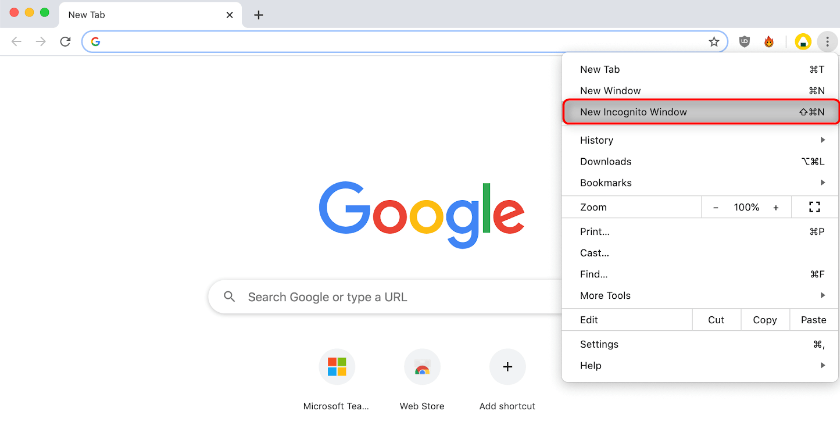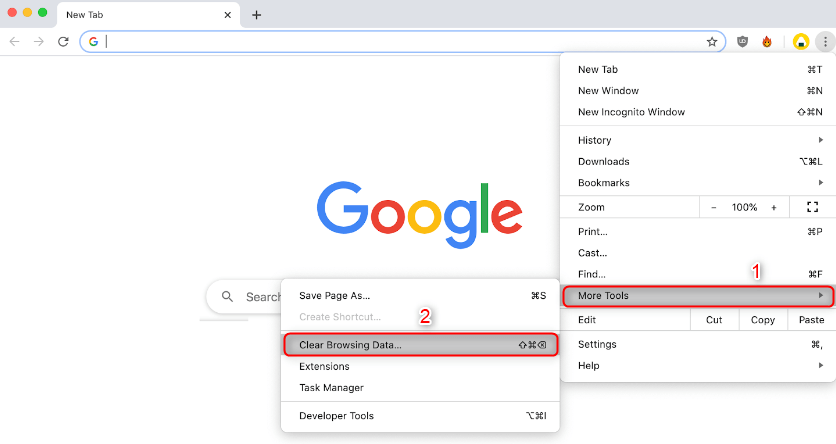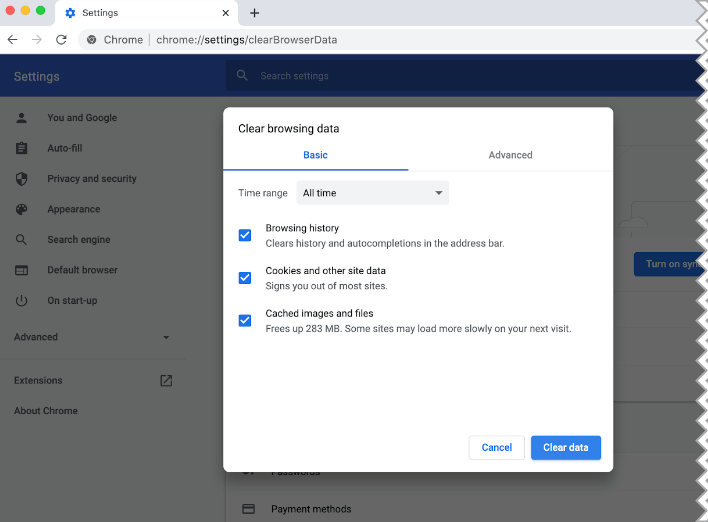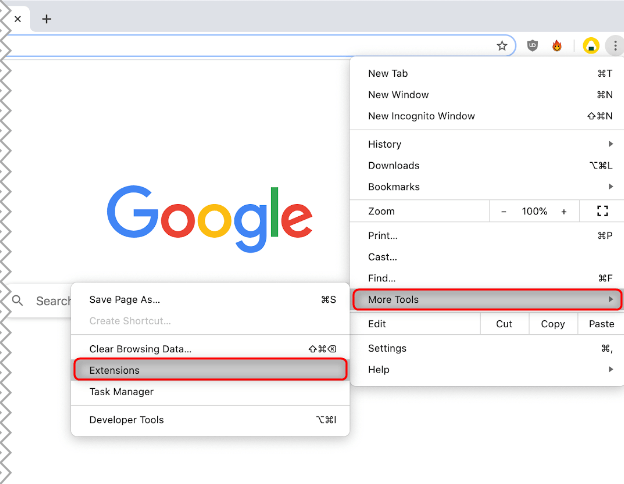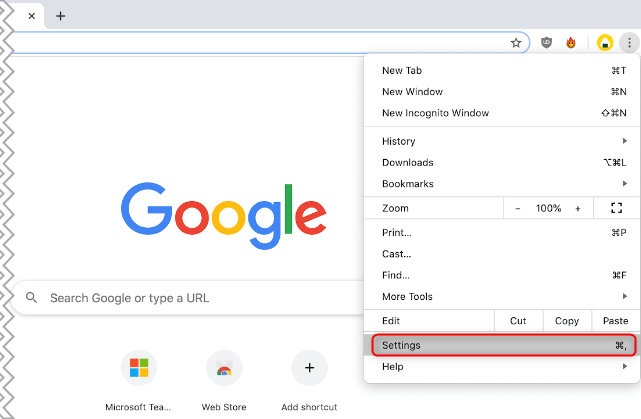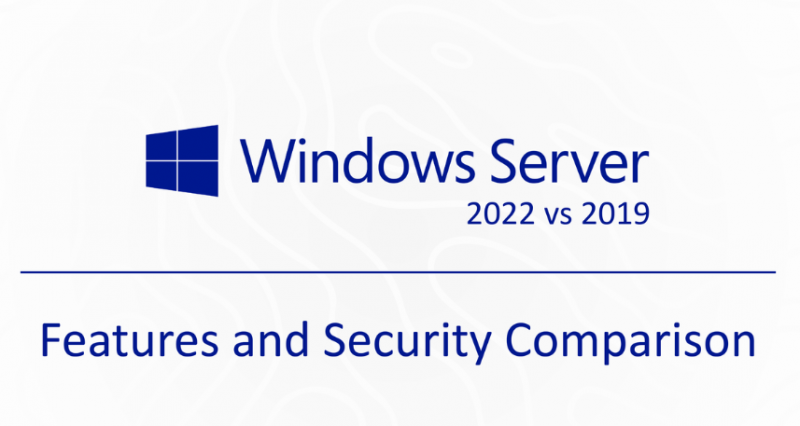Гоогле Цхроме је један од најпопуларнијих веб прегледача у 2020. Међутим, то не значи да је немогуће налетети на грешке док сте на мрежи. Многи корисници су добили Грешке ! грешка при покушају учитавања одређених веб локација. Грешка је прилично нејасна, па се питате шта бисте требали учинити да бисте стигли до свог одредишта на мрежи.
У овом чланку ћемо заронити дубоко у оно што можете учинити да поправите Грешке! грешка у Гоогле Цхроме-у. Наше методе за решавање проблема су једноставне за извођење, омогућавајући вам да се вратите на мрежу за неколико минута.
Решење 1. Поново учитајте страницу коју покушавате да посетите
У неким случајевима се једноставним поновним учитавањем веб локације коју покушавате да посетите може решити Ав, Снап! страница са грешкама. То можете учинити притиском на дугме за поновно учитавање у горњем левом углу прозора Гоогле Цхроме-а.

Виндовс 10 лоше поправак заглавља базена
Можете и да користите следеће тастерске пречице у зависности од ваше платформе:
- У оперативном систему Виндовс притисните Ф5 тастер или Цтрл + Р. пречица.
- На Мац-у притисните Команда + Р. кључеви.
- На Линуку притисните Ф5 тастер или Цтрл + Р. пречица.
Након освежавања, требало би да видите да ли је Ав, Снап! грешка се враћа или прелазите на веб страницу. Ако и даље видите грешку, наставите са решавањем проблема користећи наше доленаведене методе.
на тастатури на екрану не ради Виндовс 10
Решење 2. Проверите интернет везу
Уверите се да рачунар нема проблема са повезивањем на Интернет. Интернет везу можете да проверите тако што ћете покушати да посетите другу веб локацију. На пример, укуцајте исмиинтернетворкинг.цом до траке за адресу и притисните Ентер да бисте проверили везу.
Решење 3. Покушајте да користите режим без архивирања
Када користите режим без архивирања уграђен у Гоогле Цхроме, прегледавате без кеш меморије, колачића или историје прегледача. Ово вам може помоћи да избегнете Ав, Снап! порука о грешци приликом посете разним веб локацијама.
Ево корака које треба предузети за прегледање Режим без архивирања .
- Отворите Гоогле Цхроме, а затим кликните на Више икона (приказује се у три тачке вертикално поређане).
- Кликните на Нови прозор без архивирања опција из контекстног менија. Појавиће се нови прозор који вас обавештава да прегледавате анонимно.
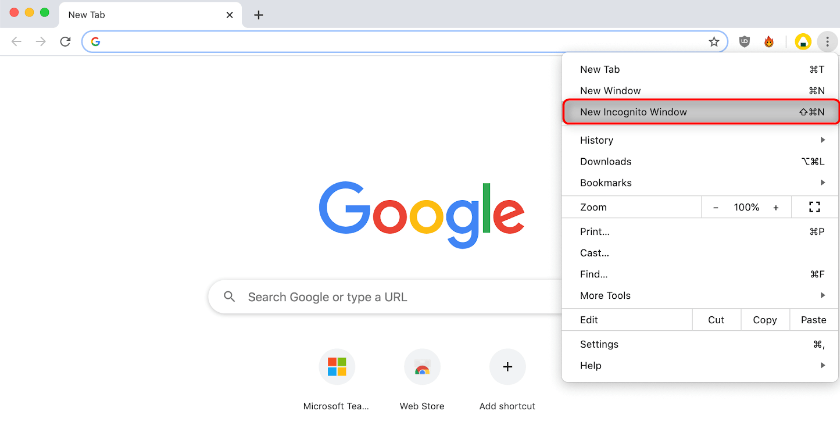
- Унесите веб локацију коју желите да посетите на траци за адресу и погледајте да ли можете да јој приступите без појаве грешке.
Решење 4. Обришите кеш и колачиће Гоогле Цхроме-а
Понекад једноставно брисање података прегледања може поправити Ав, Снап! грешка. То можете учинити пратећи кораке у наставку.
Виндовс 10 трака задатака приказује се преко целог екрана
- Отворите Гоогле Цхроме, а затим кликните на Више икону (приказује се у три тачке вертикално поређане) и задржите показивач миша изнад Још алата . Овде кликните на Обриши податке прегледања .
- Обавезно поставите Временски опсег на Све време . Ово ће осигурати да се ваш Гоогле Цхроме правилно обрише, без остатака датотека који би могли да изазову проблеме.
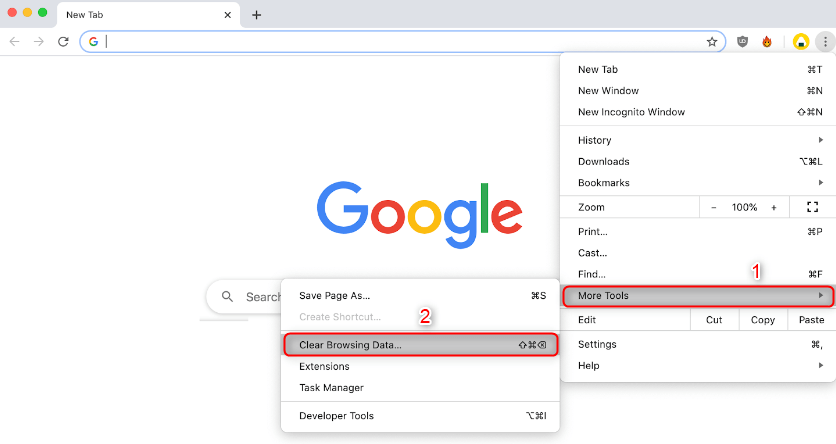
- Обавезно означите све ове опције: Историја прегледања , Колачићи и други подаци о веб локацијама , и Кеширане слике и датотеке .
- Кликните на Обриши податке дугме.
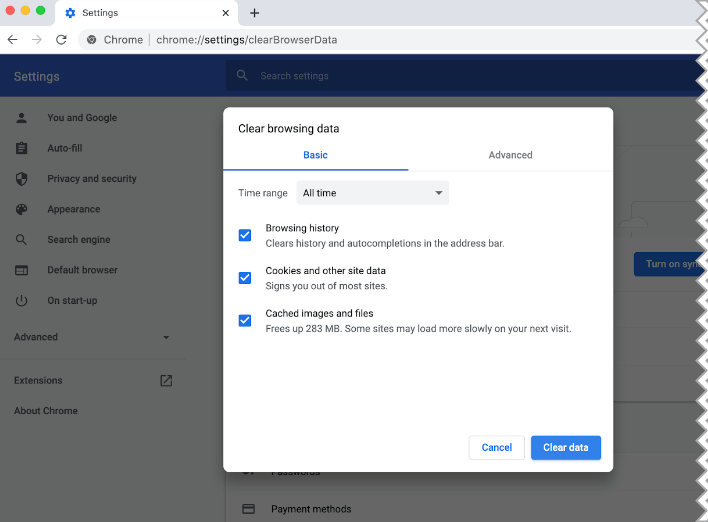
- По завршетку процеса, поново покрените Гоогле Цхроме и погледајте да ли се грешка и даље појављује када користите прегледач.
Решење 5. Затворите све остале картице
Многи корисници су известили да се једноставним затварањем свих осталих картица отворених у Гоогле Цхроме-у Грешке ! грешка. То можете учинити кликом на Икс дугме поред назива картице. Нажалост, излазак из Гоогле Цхроме-а не затвара увек све отворене картице, па морате ручно изаћи из сваке отворене картице.

Након затварања картица које сте отворили, покушајте да посетите веб локацију која вам је дала Грешке ! грешка. Требали бисте одмах видети да ли је ова метода успела.
Решење 6. Онемогућите Гоогле Цхроме додатке
Познато је да су додаци за Гоогле Цхроме хит или промашај. Нека проширења могу садржати штетни код или функције које ометају веб локације које посећујете. Препоручујемо да онемогућите све непотребне екстензије које сте инсталирали да бисте видели да ли поправља Ав, Снап! грешка.
- Отворите Гоогле Цхроме, а затим кликните на Више икону (приказује се у три тачке вертикално поређане) и задржите показивач миша изнад Још алата . Овде кликните на Проширења .Можете и да уђете цхроме: // ектенсионс / у прегледач и притисните тастер ентер.
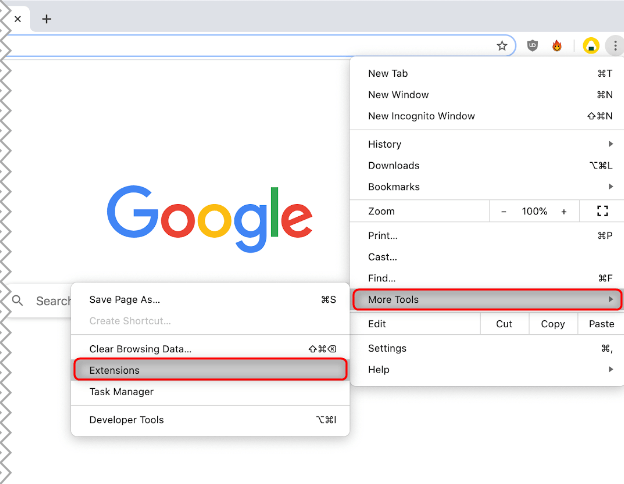
- Кликните на Уклоните дугме на додацима које не препознајете или вам нису потребни.
- Поново покрените Гоогле Цхроме и проверите да ли можете да прегледате без Ав, Снап! појављује се грешка.
Решење 7. Поново покрените рачунар
У неким случајевима једноставно поновно покретање читавог уређаја може поправити проблем, не! грешка. Обавезно искључите уређај исправним методом описаним у наставку:
- У оперативном систему Виндовс отворите Мени Старт и кликните на Снага дугме. Овде одаберите или Поново покренути опција или Искључивање затим поново укључите рачунар.
- На Мац-у кликните на Аппле икону у горњем левом углу екрана и одаберите било коју Поново покренути… или Искључити…
- На Линуку опцију углавном можете пронаћи у Линук мени Старт до Рестарт рачунар. Алтернативно, користите једну од следећих команди:
судо ребоот
како отворити датотеку страница на Виндовс 10
судо схутдовн -р сад
Решење 8. Ресетујте Гоогле Цхроме
Ако ништа друго не успе, ресетовање подешавања Гоогле Цхроме-а може бити од помоћи. Ову методу можете испробати ако извршите следеће кораке.
- Отворите Гоогле Цхроме, а затим кликните на Више икону (приказује се у три тачке вертикално поређане) и изаберите Подешавања .
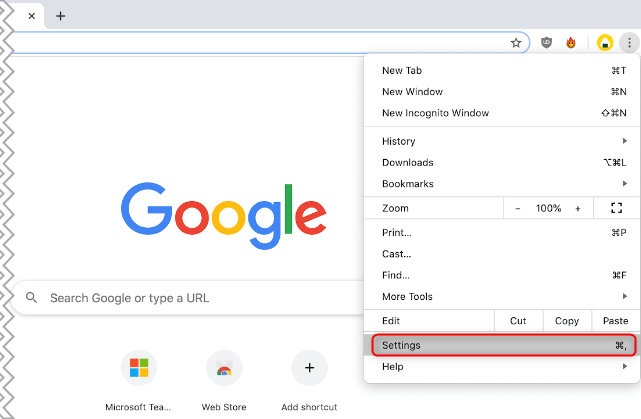
- Померите се до дна странице и кликните на Напредно .
- Дођите до Ресетујте и очистите одељак, а затим кликните Вратите поставке на првобитне подразумеване вредности .

- Кликните на Ресетујте поставке дугме.
- По завршетку процеса, поново покрените Гоогле Цхроме и погледајте да ли је Ав, Снап! грешка се и даље појављује када користите прегледач.
Тип бонуса: Ако вам наведена решења нису успела, препоручујемо вам да направите нови профил. Да бисте то урадили, следите кораке у наставку.
- Затворите прегледач и отворите претраживач датотека помоћу пречице Виндовс тастер + Е. са тастатуре.
- Копирање и лепљење ' % ЛОЦАЛАППДАТА% Гоогле Цхроме Кориснички подаци 'без наводника у траци за адресу.
- Пронађите фасциклу под називом ' Уобичајено 'у прозору који се отвори
- Кликните десним тастером миша на фасциклу, а затим изаберите ' Преименуј. 'Именујте фасциклу' Подразумевано Авснап Бацкуп ' (без наводника)
Надамо се да вам је овај чланак помогао да решите проблем Грешке ! грешка у прегледачу Гоогле Цхроме. Уживајте у непрекидном прегледавању Интернета!
Следеће читање:
> Како исправити грешку Ерр_Цацхе_Мисс у Гоогле Цхроме-у
Можда ће ти се свидети и:
како зауставити Виндовс 10 да пређе на закључани екран
> Како исправити грешку ЕРР_ЦОННЕЦТИОН_РЕФУСЕД у Гоогле Цхроме-у
> Како исправити грешку ДНС адресе сервера у Гоогле Цхроме-у
> Како исправити грешку „Ваша веза није приватна“ у Гоогле Цхроме-у
> Како поправити Гоогле Цхроме и даље пада у систему Виндовс 10